|
L'outil Gestionnaire de calques doit être activé pour déplacer les éléments d'un calque Clic sur la vignette d'un calque pour pouvoir travailler dessus Si parfois les menus sont grisés: Menu Image > Mode > Cochez Couleurs RVB |

PFS 17 avec la version Studio X
|
L'outil Gestionnaire de calques doit être activé pour déplacer les éléments d'un calque Clic sur la vignette d'un calque pour pouvoir travailler dessus Si parfois les menus sont grisés: Menu Image > Mode > Cochez Couleurs RVB |

|
|
Cette flèche pour marquer votre ligne
Clic gauche pour la déplacer |
2.Pas besoin de créer un sous-dossier simple,il se créera tout seul dans Plugins 8BF
3.Chargez le Filtre zippé sur le Bureau ici

4. Des sites pour charger les filtres 8bf ici
5.Dézippez-le dans le dossier Plugins8BF, si besoin, revoyez le tuto des VM (lignes 14 à 31)
6.Vérification dans le logiciel
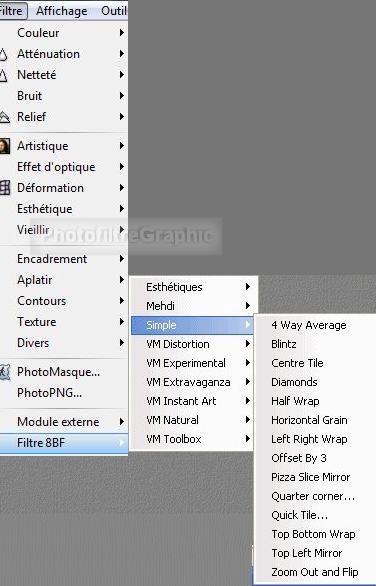
7.Dans le dossier Plugins 8BF
8.Clic sur Démarrer > puis sur
Documents (ou Mes documents)9.Double-clic sur
Fournitures pour PhotoFiltre10.Double-clic sur Plugins 8BF
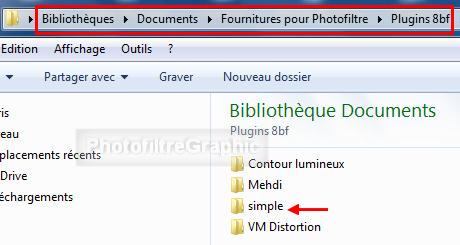
11.Double-clic sur simple
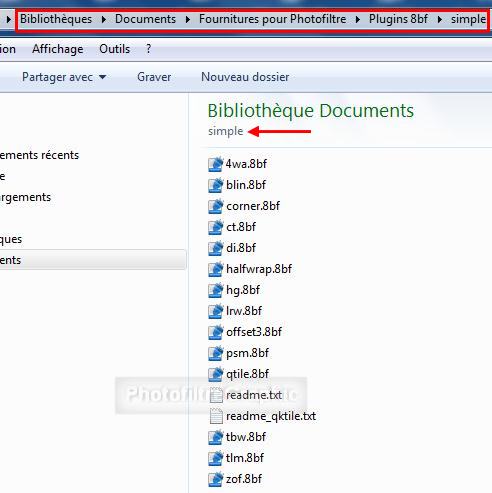
12.Tuto fantaisie
13.Enregistrez ce fond coloré que vous ouvrez dans votre photofiltre
14.Menu Filtre > Filtre 8BF > Simple > Diamonds

15.Enregistrez ce tube de Suzi ss_54 au format png

16.Ouvrez-le dans votre PFS. Copier-coller sur le fond. C'est le calque 1
17.Menu Calque > Paramétrage manuel
18.Position manuelle: X= 158 Y= 85 Taille: Largeur = 300 Hauteur = 430
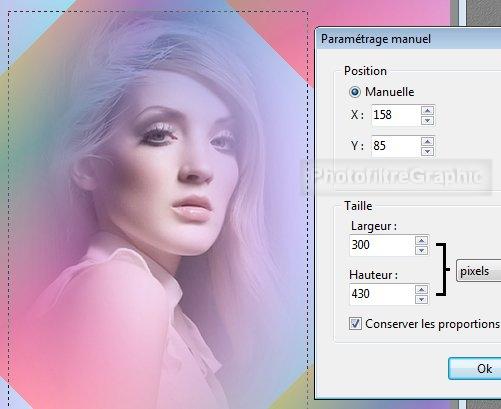
19.Clic droit sur la vignette du calque > Dupliquer
20.Menu Calque > Fusionner tous les calques
21.Enregistrez au format pfi
22.Affichez à nouveau le fond de la ligne 13 à côté de votre travail
23. Menu Edition > Utiliser comme motif
24.Menu Image > Encadrement extérieur. Largeur = 20. Couleur blanche
25. Avec la baguette magique , cliquez dans ce blanc pour le sélectionner
26. Menu Edition > Remplir avec le motif
27. Menu Filtre > Esthétique > Contour 3D. Ne changez que l'Epaisseur = 3

28. Menu > Sélection > Masquer la sélection
29.Signez et enregistrez au format jpg
2ième Série ou 1ière Série et Plugins.8BF
